Олімпіада “Квести І Тести”. Інструкція для зареєстрованих вчителів.
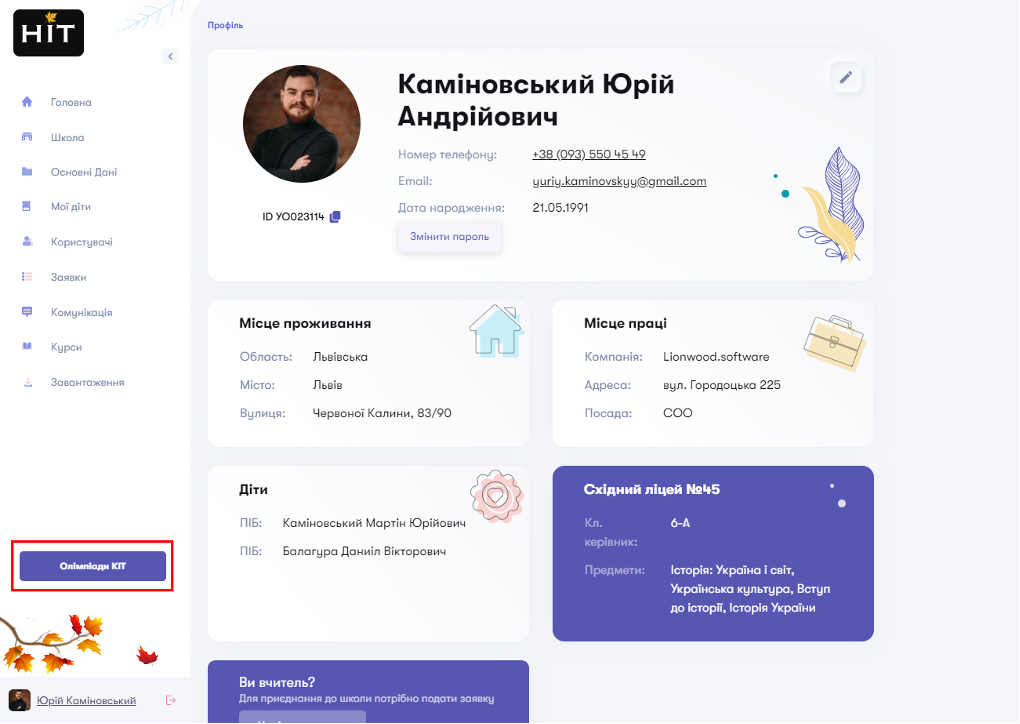
1. Вміст особистого кабінету.
Ви опинились у своєму особистому кабінеті КІТ-Олімпіади, у якому можете ознайомитись з інформацією про “Квести І Тести”, переглянути олімпіади, на які триває реєстрація, запросити учнів взяти участь в тестуванні та багато іншого.
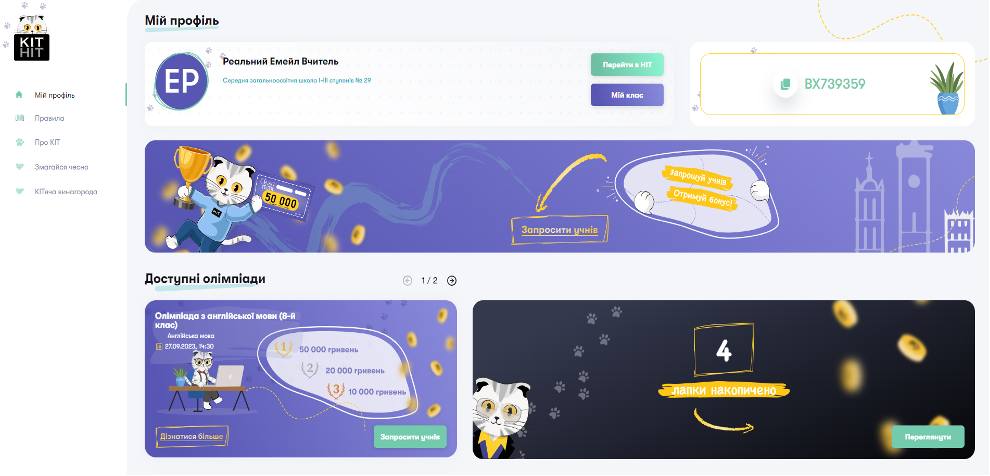
Зліва у вчительському профілі КІТ-Олімпіади розташоване навігаційне меню.
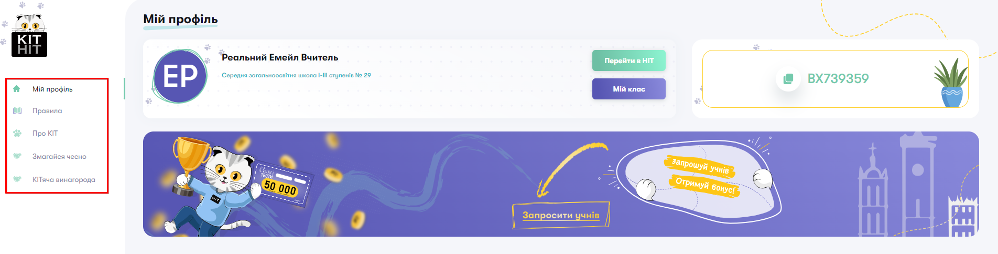
В розділі “Мій профіль” навпроти Вашого ПІБ розташована кнопка “Перейти в НІТ”, натиснувши на яку Ви повернетесь до свого особистого кабінету на платформі.

Натиснувши на кнопки, які виділено на скріншоті нижче, Ви можете запросити учнів до участі в олімпіаді за допомогою електронної скриньки. Покроковий опис цього процесу описаний нижче у пункті “Як запросити учнів за допомогою електронної скриньки”.
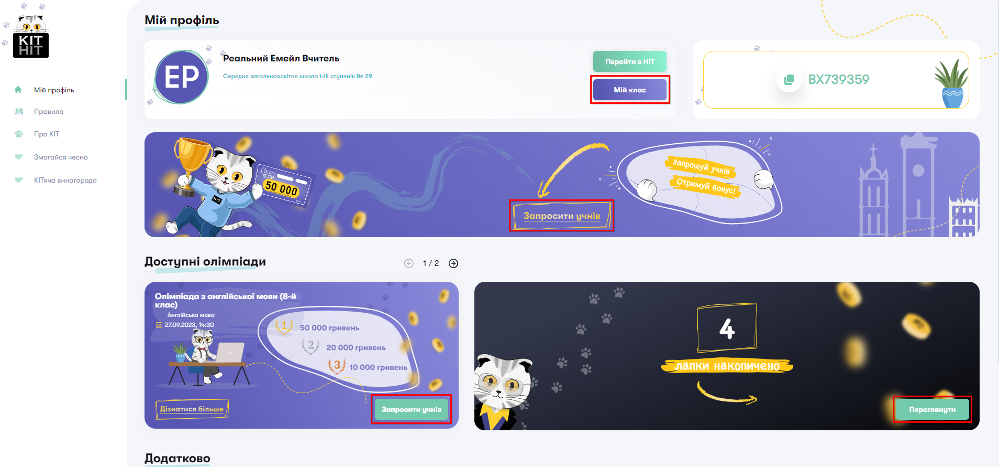
Також є можливість скопіювати Ваш реферальний код, щоб поділитись ним з учнями. Для цього натисніть на позначку “Скопіювати” поруч з кодом.


У блоці “Доступні олімпіади” Ви маєте змогу переглянути інформацію про олімпіади на які триває етап реєстрації.
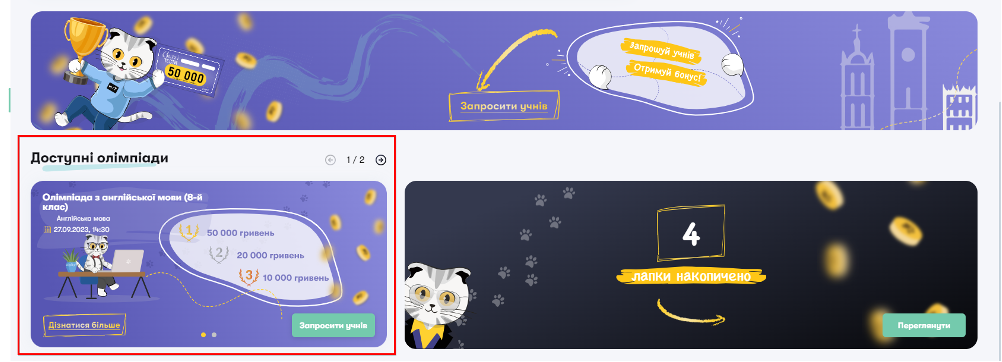
Щоб переглянути більше олімпіад, скористайтесь стрілочками.
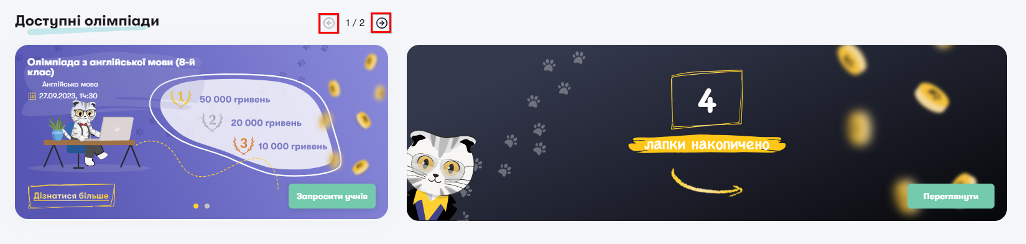
Якщо бажаєте дізнатись більше інформації про певну олімпіаду, натисніть у лівому нижньому куті “Дізнатись більше”.
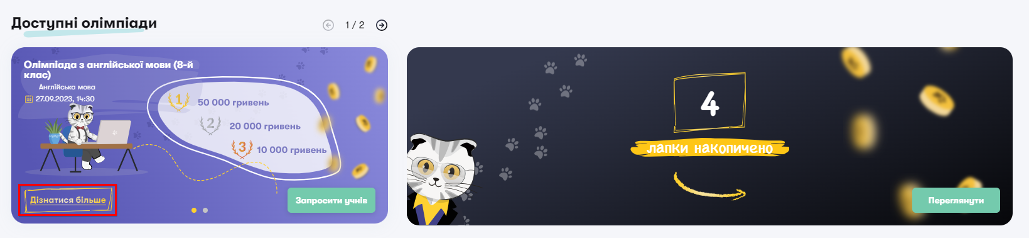
Справа від доступних олімпіад розташований блок, у якому Ви можете переглянути кількість Ваших бонусів, а також запросити учнів до участі.
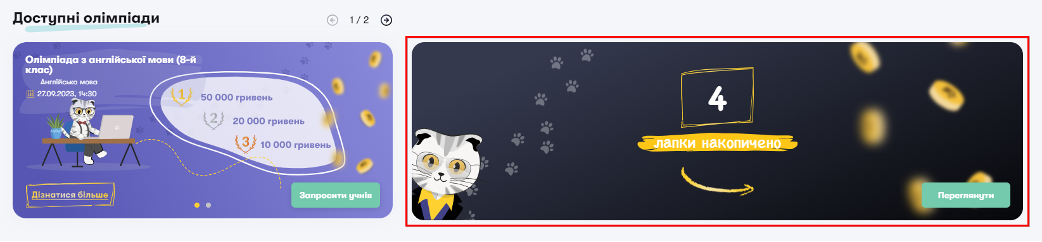
Прогорнувши сторінку до низу, Ви маєте змогу більш детально ознайомитись з інформацією про “Квести І Тести”, а також переглянути правила участі. Для цього натисніть на “Дізнатись більше” у відповідній плиточці в блоці “Додатково”.
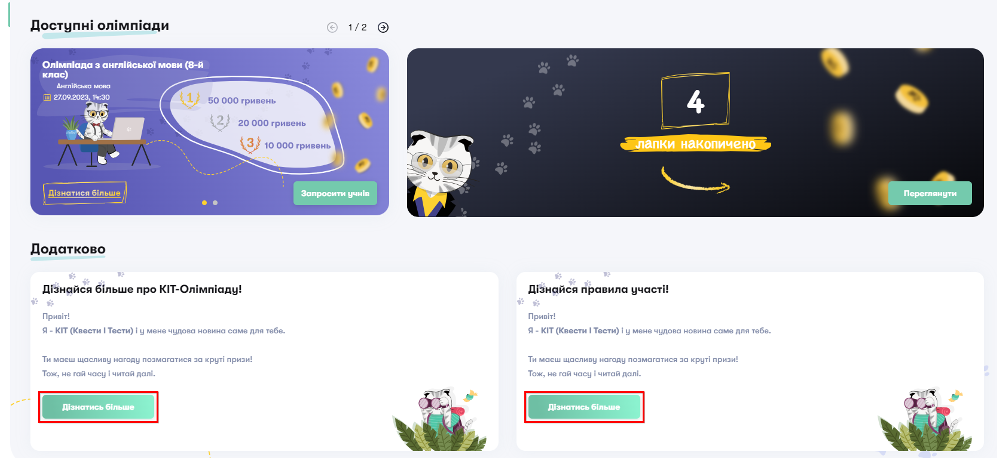
У розділі “Правила” Ви можете ознайомитись з правилами участі.
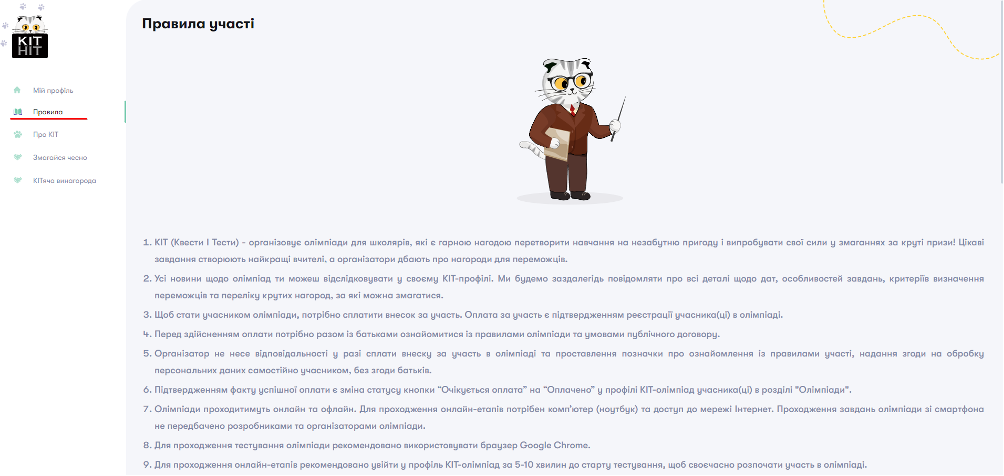
У розділі “Про КІТ” доступна загальна інформація про проєкт “Квести І Тести”.
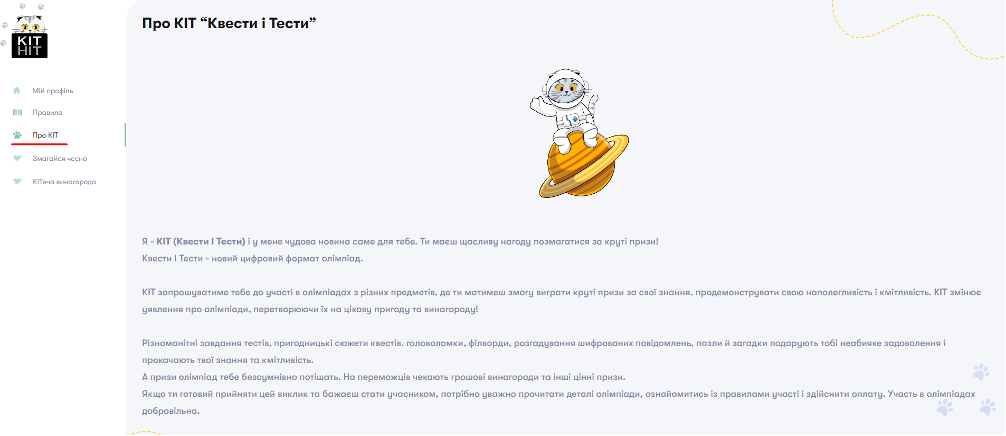
У розділі “Змагайся чесно” Ви маєте можливість ознайомитись з правилами проходження, яких зобов’язуються дотримуватись всі учасники.
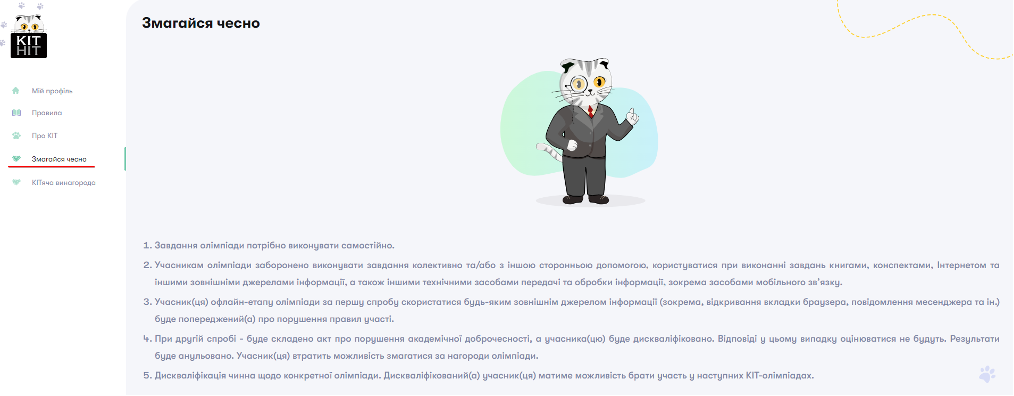
2.Про реферальну систему. На платформі діє реферальна система, яка дозволяє вчителям накопичувати бонуси - “Лапки”. За рахунок цих бонусів вчителі матимуть змогу взяти участь в лотереї та виграти призи. 1 “Лапка” = 1 квиток в лотереї. Чим більше “Лапок”, тим більше шансів виграти приз.
Щоб на особистий рахунок вчителя нарахувались бонуси, учень має підтвердити надіслане ним запрошення, або ж вказати його реферальний код при оплаті участі.
Лапки нараховуються лише після здійснення оплати за участь в олімпіаді та зберігаються в межах поточної олімпіади. Після завершення другого етапу всі “Лапки” анульовуються.
3. Як поділитись реферальним кодом.
Ви можете поділитись своїм реферальним кодом з учнями, аби вони скористались ним при реєстрації на олімпіаду. Для цього здійсніть вхід у свій особистий кабінет “НІТ” та у лівому нижньому куті натисніть на кнопку “Олімпіади КІТ”.
Ви опинились у своєму особистому вчительському кабінеті КІТ-олімпіад. У розділі “Мій профіль” справа від Вашої особистої інформації розміщено Ваш реферальний код.
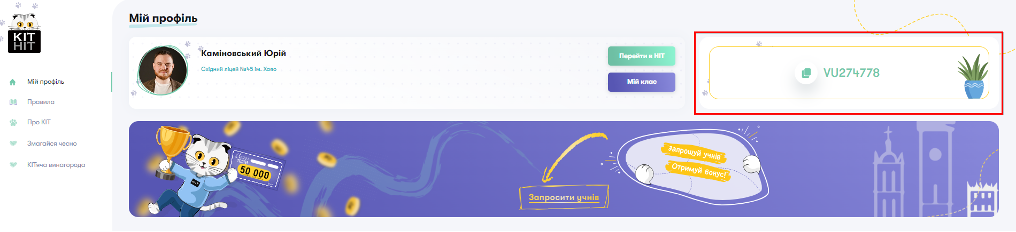
Щоб скопіювати код натисніть на позначку “Скопіювати” поруч з ним.


Поділіться з учнями кодом будь-яким зручним для Вас способом.
Після цього учень повинен зареєструватись на Олімпіаду в своєму особистому кабінеті КІТ-Олімпіад.
При здійсненні оплати за участь, учневі потрібно в полі “Реферальний код” ввести код.
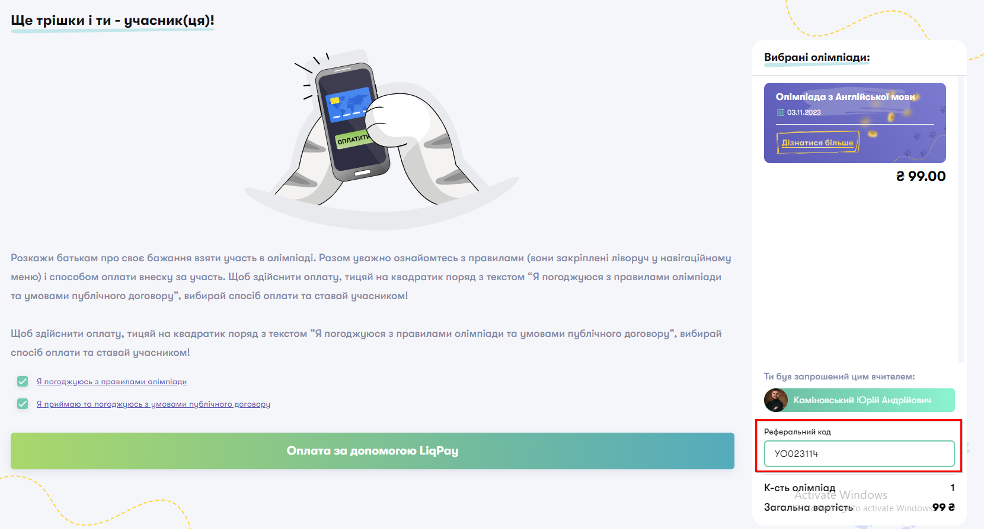
4.Як запросити учнів за допомогою електронної скриньки.
Щоб запросити учнів взяти участь в олімпіаді, перейдіть у розділ “КІТяча винагорода” або натисніть на “Мій клас”/”Запросити учнів”/ “Перейти” у розділі “Мій профіль”.
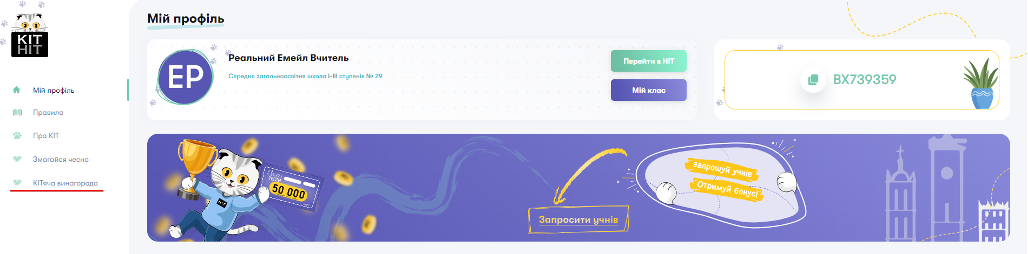
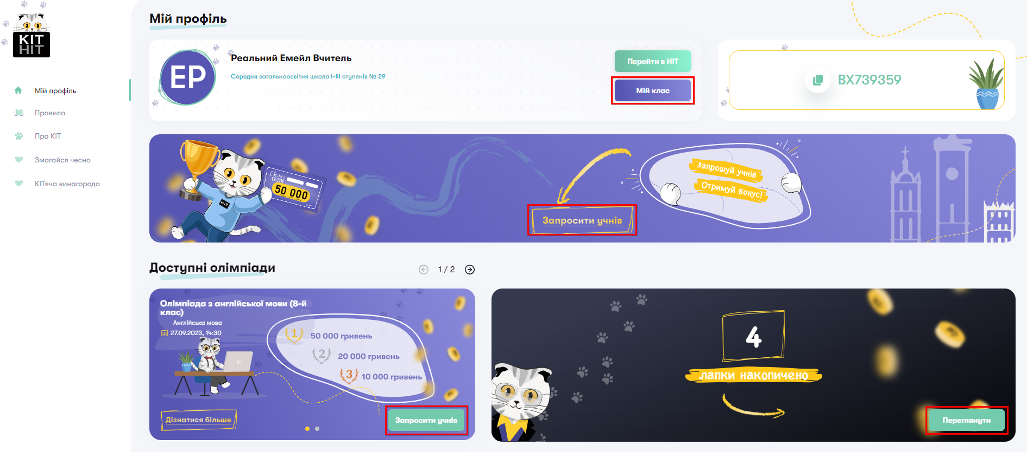
Розділ “КІТяча винагорода” містить дві вкладки : “Запрошення учнів мого класу” та “Запрошення по Email”.
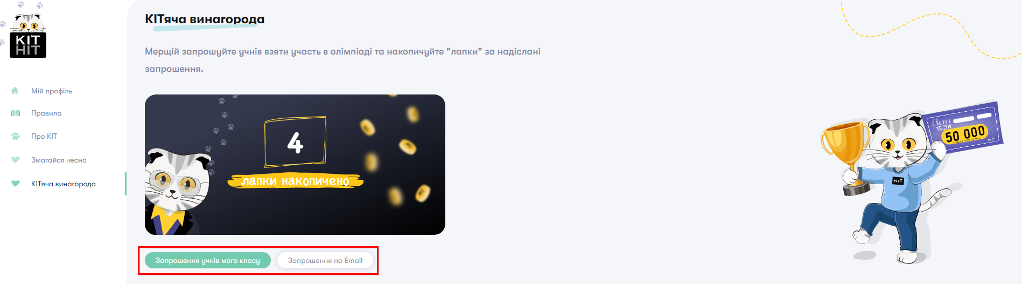
У вкладці “Запрошення учнів мого класу” Ви маєте змогу надіслати запрошення учням класу, в якому Ви є класним керівником. Для цього виберіть з випадаючого списку олімпіаду.
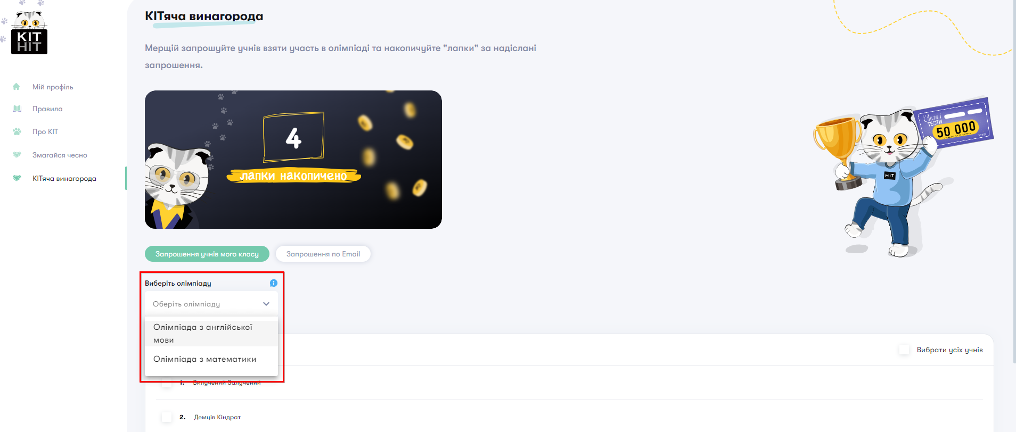
Також є змога обрати конкретних учнів. Для цього поставте “пташку” поруч з їхнім ПІБ.
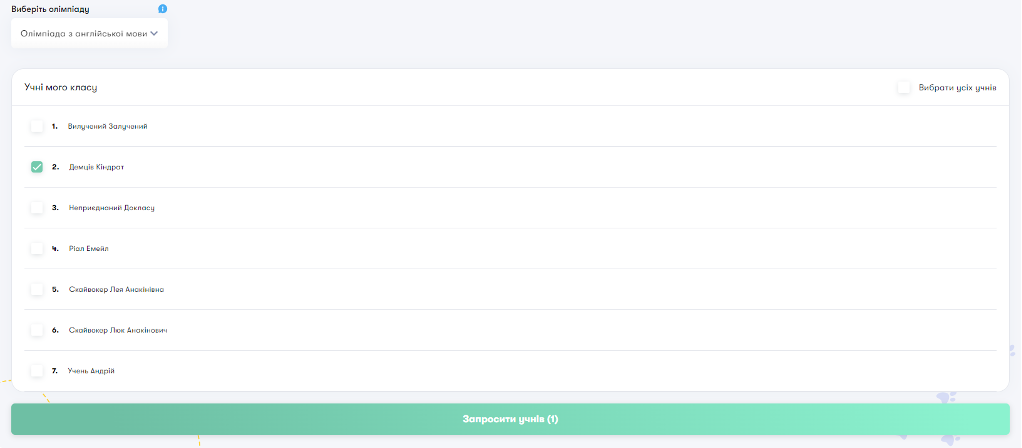
Або ж “Вибрати усіх учнів”.
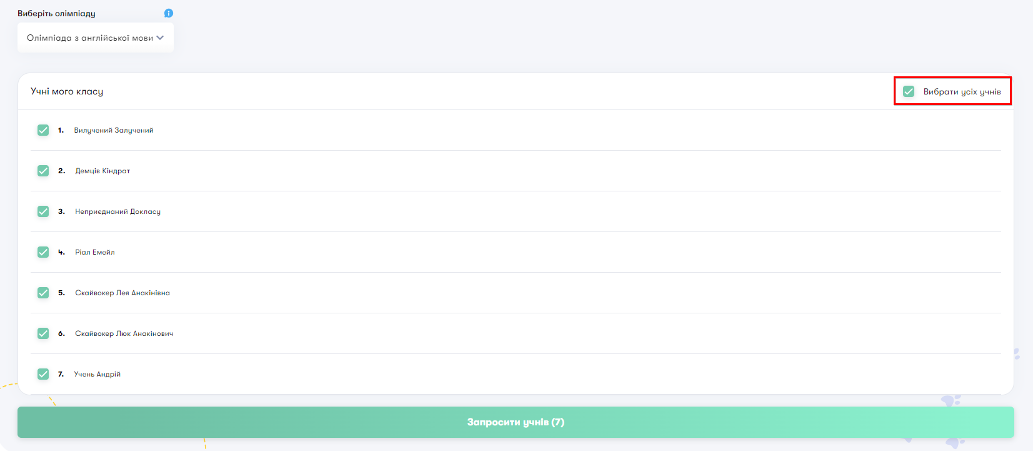
Після того як Ви обрали учнів, натисніть на “Запросити учнів”.
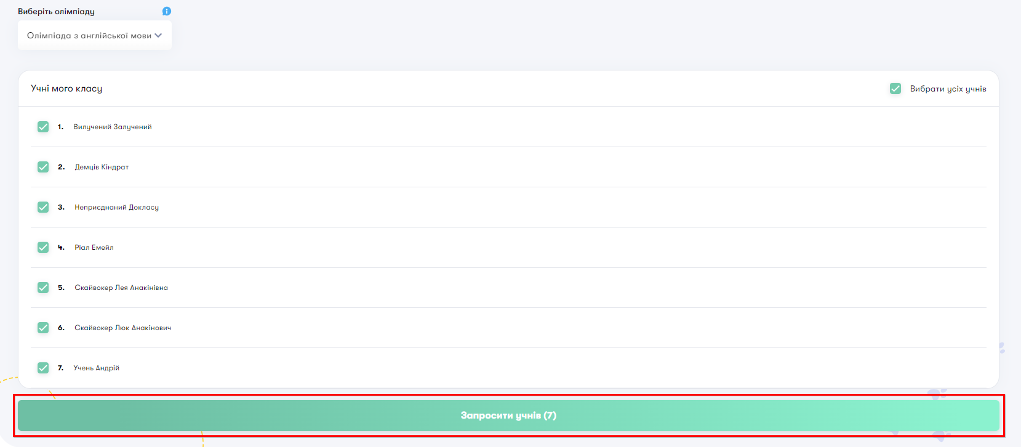
Усі запрошення надсилаються на електронні скриньки учнів. Необхідно відкрити лист та перейти за посиланням. Після того як учень зареєструвався на олімпіаду за Вашим запрошенням, кількість “Лапок” на Вашому балансі збільшиться.
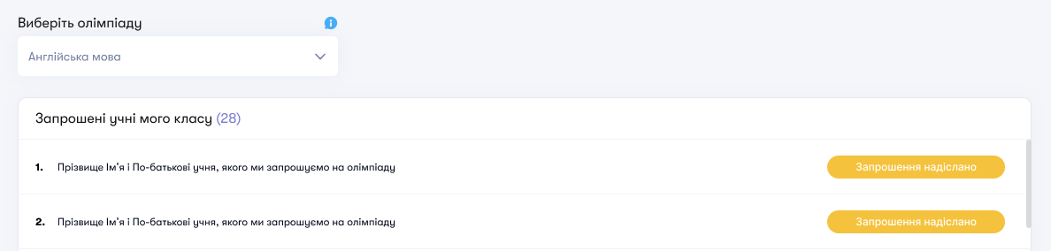
Якщо Ви хочете надіслати запрошення учням, які навчаються в іншому класі, або ж в іншому навчальному закладі перейдіть у вкладку “Запрошення по Email”.
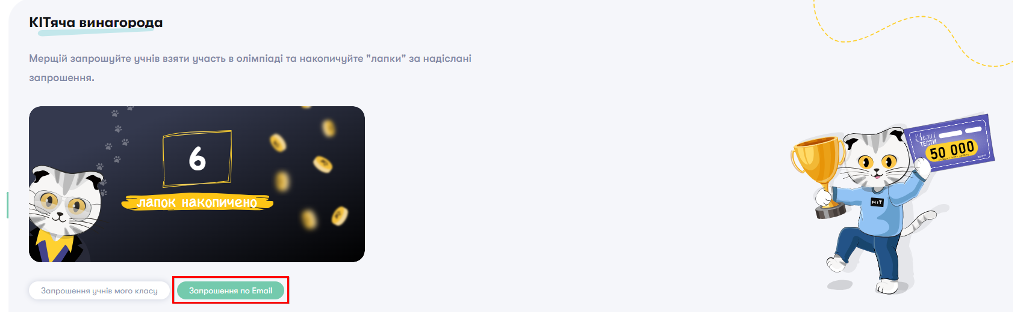
Виберіть клас та олімпіаду.
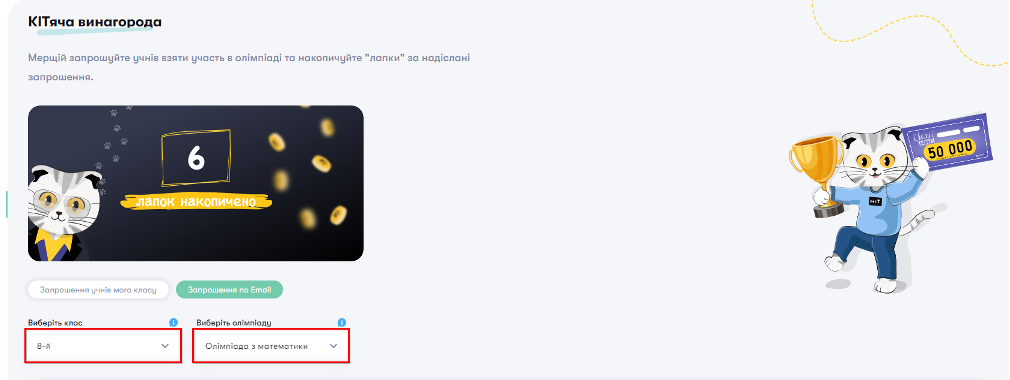
У полі “Запросити учня” введіть електронну скриньку учня та натисніть “+”.
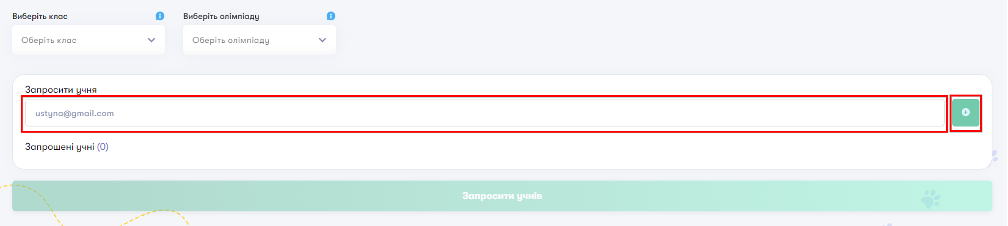
Щоб запросити ще одного учня, введіть його пошту та натисніть “+”.
Щоб видалити електронну скриньку з переліку, натисніть на корзину поруч з поштою.

Після додавання електронних скриньок всіх учнів, натисніть на “Запросити учнів”.

Усі запрошення надсилаються на електронні скриньки, які Ви вказали.
Учням необхідно відкрити лист та перейти за посиланням у ньому.
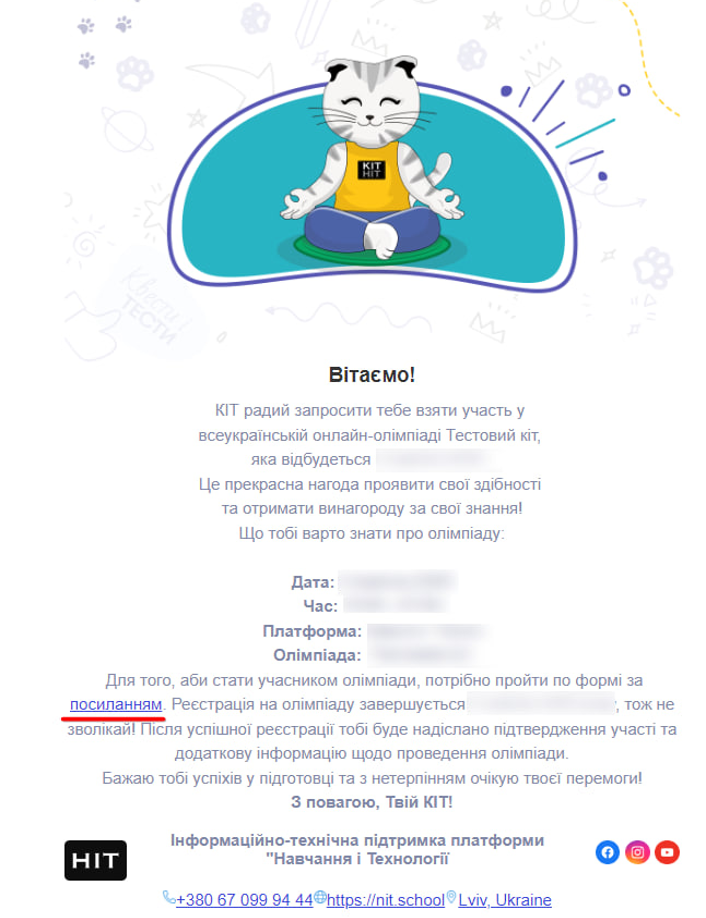
Після того як учень зареєструвався на олімпіаду за Вашим запрошенням, кількість “Лапок” на Вашому балансі збільшується.